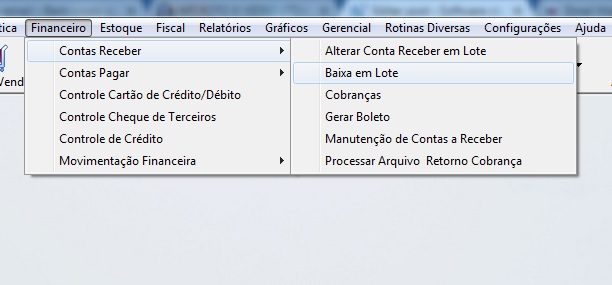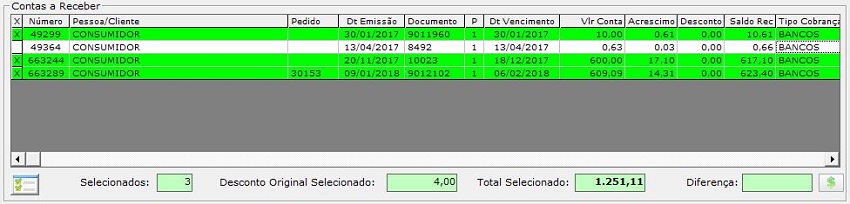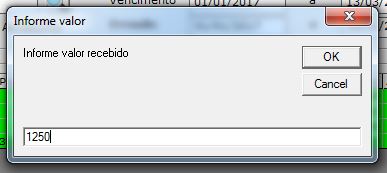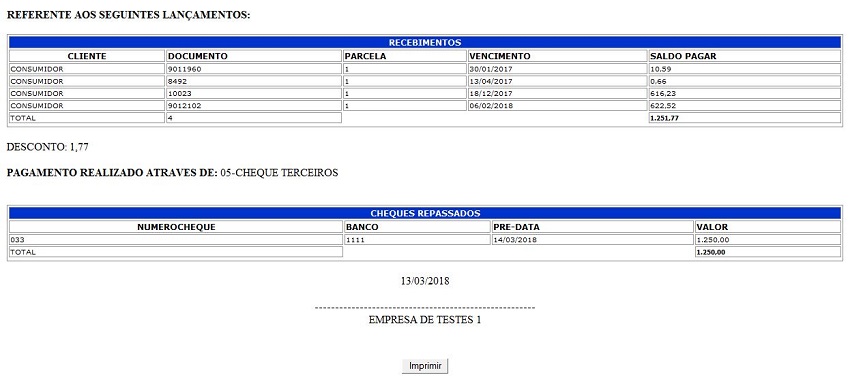Baixa de Contas a Receber em Lote
A tela do Baixa em Lote facilita a baixa de várias contas a receber, e é indicado para as seguintes situações:
- Cliente que pagou várias parcelas de uma vez só.
- Cliente que pagou várias parcelas com um ou mais cheques de terceiros;
- Cliente que pagou todas as parcelas com cartão de crédito;
- Baixa de parcelas renegociadas pela cobrança.
Para acessar a tela, basta seguir os passos: “Financeiro>Contas a Receber>Baixa em Lote”.
Filtros
A seleção das contas é feita utilizando os filtros ou não (preferencialmente utilizar os filtros, pois, um banco de dados com muitos registros, prejudica a seleção das contas a receber). O primeiro campo dos filtros é a “Busca”, ela pesquisa pelo nome da pessoa/cliente, número do documento e número do pedido de vendas. A tela disponibiliza outros filtros conforme a imagem abaixo
Como no exemplo, ao preencher os filtros, clicar no botão “Pesquisar” e obterá as informações na tabela.
Observe que o campo “Calcular Acréscimo” está marcado, e desta forma o sistema irá calcular automaticamente os juros, caso a parcela esteja em atraso. A taxa de juros cobrada pode ser alterada nos parâmetros do sistema.
Para selecionar qualquer um dos resultados, basta clicar com o botão esquerdo sobre qualquer uma das linhas na tabela, o item selecionado fica destacado em verde. Observe no canto inferior esquerdo da imagem, o botão marca todos os itens na tabela. Temos na parte inferior desta imagem, a quantidade de contas a receber Selecionados, o Desconto Original Selecionado (o desconto original exibido provém de algum dos resultados exibidos na tela, influência apenas a conta a receber que tenha o desconto) que é encontrado na Manutenção dos Contas a Receber, o Total Selecionado e o calculo da Diferença.
A Diferença baseia-se no Valor Recebido (o botão ao lado do campo que exibe o resultado da diferença é usado para inserir o valor recebido) e no Total Selecionado.
Após informar o valor e confirmar, pesquisar novamente para aparecer o resultado no campo da diferença.
Cheques
Na tela, temos uma parte destinada aos cheques.
Para incluir um cheque, basta clicar no botão “Incluir”. Abrirá a tela “Incluir Cheque” , preencher os campos de acordo com os dados do cheque
Note que o campo Leitor (F5) é o número do código de barras, porém necessita de um aparelho específico para ler o código de barras e exibir na tela. Ao confirmar os dados do cheque, ele será exibido na tabela.
Você pode informar um ou mais cheques de uma vez só, na mesma baixa.
Baixa
Na Baixa são preenchido os dados referentes ao pagamento, seguindo os exemplos mostrados até agora, foi utilizado um cheque no pagamento de 4 contas a receber pendentes. O campo Valor Recebido é atribuído de acordo com o valor pago pelo cliente, no caso de o valor total recebido for menor ao total das contas, o sistema preenche o campo Desconto com o valor da diferença do total recebido e total das contas entendendo que foi um desconto.
O Local Movimento corresponde ao caixa ou banco de movimentação do dinheiro. Lembre-se de checar todas as informações inseridas nos campos. Assim, terminado os procedimentos, clicar no botão Baixar, uma tela de confirmação é exibida e outra tela pergunta se imprimirá o recibo. O recibo é exibido no navegador, com a opção de Imprimir no rodapé.